
资料下载

使用USBasp和Arduino IDE对ATtiny MCU进行编程
描述
对裸微控制器进行编程和使用外部编程器可能会令人生畏,但 ATtinys 是一个很好的开始。在这里,我想提供一个全面的初学者指南,以开始使用 USBasp 编程器和 Arduino IDE 编程 ATtinys。
技术词汇
- 微控制器 (MCU) :集成电路 (IC) 芯片上的小型计算机,通常包含微处理器、存储器、振荡器、ADC 转换器和 IO 外围设备。
- 微处理器:包含执行计算机中央处理单元功能所需的算术、逻辑和控制电路。
- 开发板:包含微控制器和支持组件的印刷电路板,例如附加振荡器、USB 端口、电源插孔、按钮等。开发板通常包含一个内置编程器 - 另一个用于将程序闪存到主微控制器的微控制器。
例如,Arduino Uno 开发板包含一个 Atmel ATmega328 微控制器(内部有一个 8 位 AVR RISC 微处理器),以及一个默认用作编程器的 ATmega16U2 微控制器。开发板的一个典型用途是测试微控制器并对某些功能进行原型设计——一旦完成原型设计,您就可以仅使用微控制器和所需组件来设计自己的设备。
Atmel 生产 ATmegas 和 ATtinys。顾名思义,ATtinys 与 ATmegas 相比,具有更少的功能、更少的 I/O 引脚和更少的内存——但它们仍然用于大量应用,包括工业和教育。您可以通过 Arduino IDE 使用 Arduino 编程语言对它们进行编程——尽管不要指望所有的库都能工作——其中一些依赖于 ATtinys 根本没有配备的硬件。
USBasp
USBasp 是用于 Atmel AVR 控制器的开源 USB 编程器,由 Thomas Fischl 设计,板载 ATmega8 微控制器。这个程序员是开源的 - 许多生产商制造他们自己的版本,你可以在网上购买。
安装驱动程序
在 Linux 和 MacOS 上,此步骤不是必需的。在 Windows 上,安装Zadig并将 USBasp 编程器插入计算机的 USB 端口后,选择安装libusbK (v3.1.0.0)驱动程序(libusb-win32 对我不起作用)。如果下拉菜单中没有显示 USBasp,请尝试从选项菜单中选择“列出所有设备”。
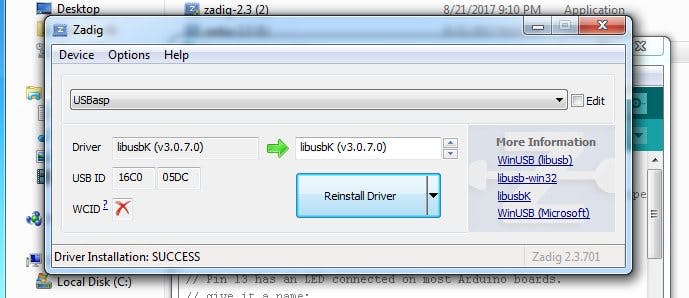
连接
1. 确保跳线处于此位置:

2. 将 USBasp 连接到 ATtiny(请记住 USBasp 引脚的方向,使用带状电缆时检查它是否没有镜像)。
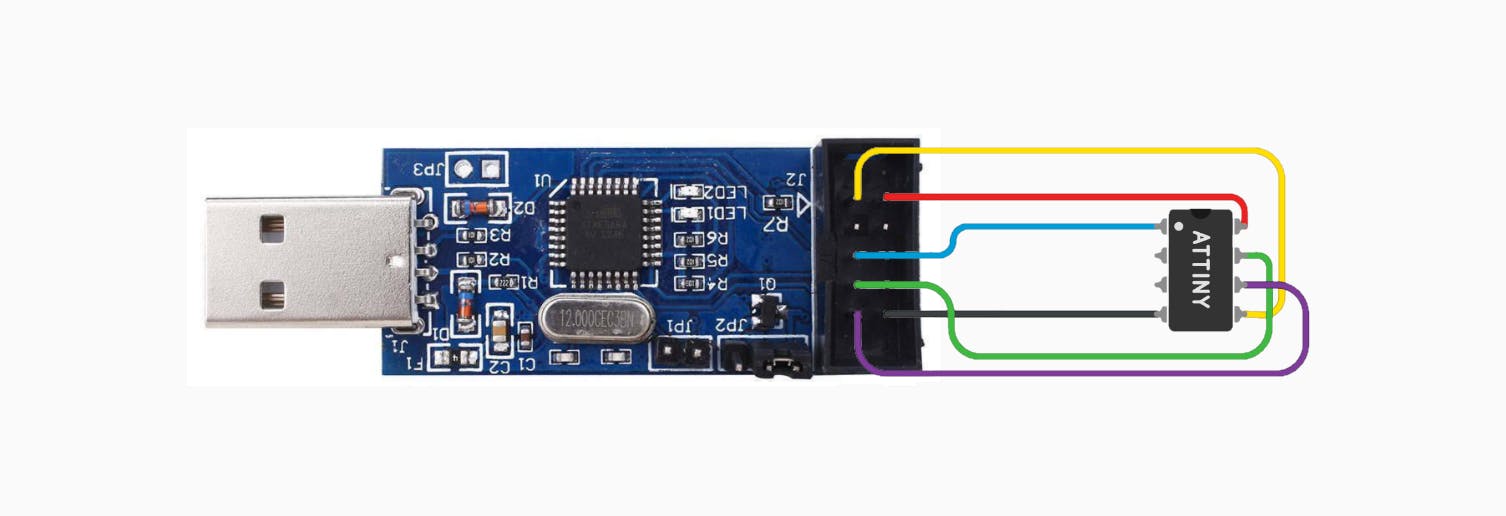
3. 通过电阻将 LED 连接到空闲引脚(我将使用引脚 4)和接地。
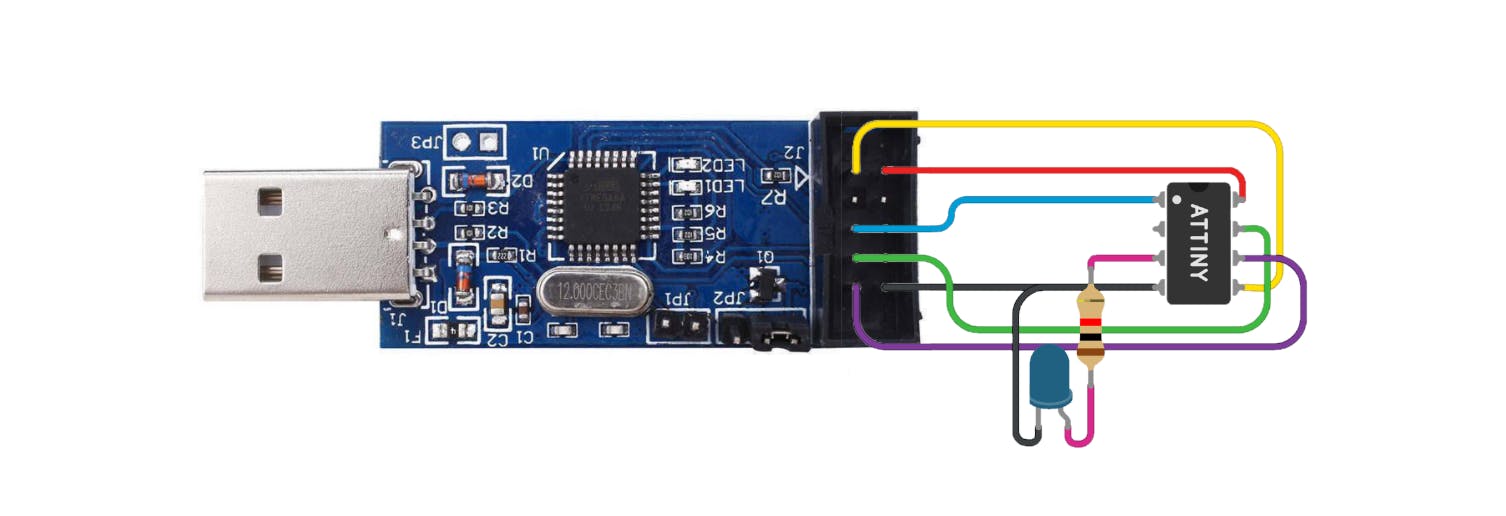
Arduino IDE 设置
1. 前往File -> Preferences。在 Additional Boards Manager URLs 中粘贴
2. 前往Tools -> Boards -> Board Manager。搜索服装并安装板。
3. 在Tools中,将board 、processor和clock设置为芯片对应的值。
4. 在Tools中,将编程器设置为USBasp 。
眨!
使用程序员上传(ctrl + shift + U):
const uint8_t LED = 4;
const uint16_t SLEEP = 1000;
void setup() {
pinMode(LED, OUTPUT);
}
void loop() {
digitalWrite(LED, HIGH);
delay(SLEEP);
digitalWrite(LED, LOW);
delay(SLEEP);
}
故障排除
-
如果 1 秒延迟导致 8 秒延迟:设备以 1 MHz 而不是 8 MHz 运行 - 转到以
Tools -> Burn Bootloader使其以 8 MHz 运行。
- 如果在 Arduino IDE 中出现串口不存在的错误:请确保跳线在本文“连接”部分中显示的位置。
- 如果 USBasp 和 ATtiny 之间的接线有问题:检查连接器的方向 - 如果您使用的是带状电缆,则必须检查连接并可能像本文中那样接线。
- 如果在 Zadig 中您收到类似“找不到带有...的 USB 设备”的消息:您可能选择了错误的驱动程序 - 重新运行 Zadig 并尝试再次安装 libusbK。
- 如果 Zadig 安装超时并说安装失败 - 重新运行 Zadig 并再次尝试安装 libusbK。
- 如果您在 Zadig 的设备列表中没有看到 USBasp:请记住在启动 Zadig 之前插入您的 USBasp,然后在 Zadig 的窗口中选择选项 > 列出所有设备。
声明:本文内容及配图由入驻作者撰写或者入驻合作网站授权转载。文章观点仅代表作者本人,不代表电子发烧友网立场。文章及其配图仅供工程师学习之用,如有内容侵权或者其他违规问题,请联系本站处理。 举报投诉
- 相关下载
- 相关文章






